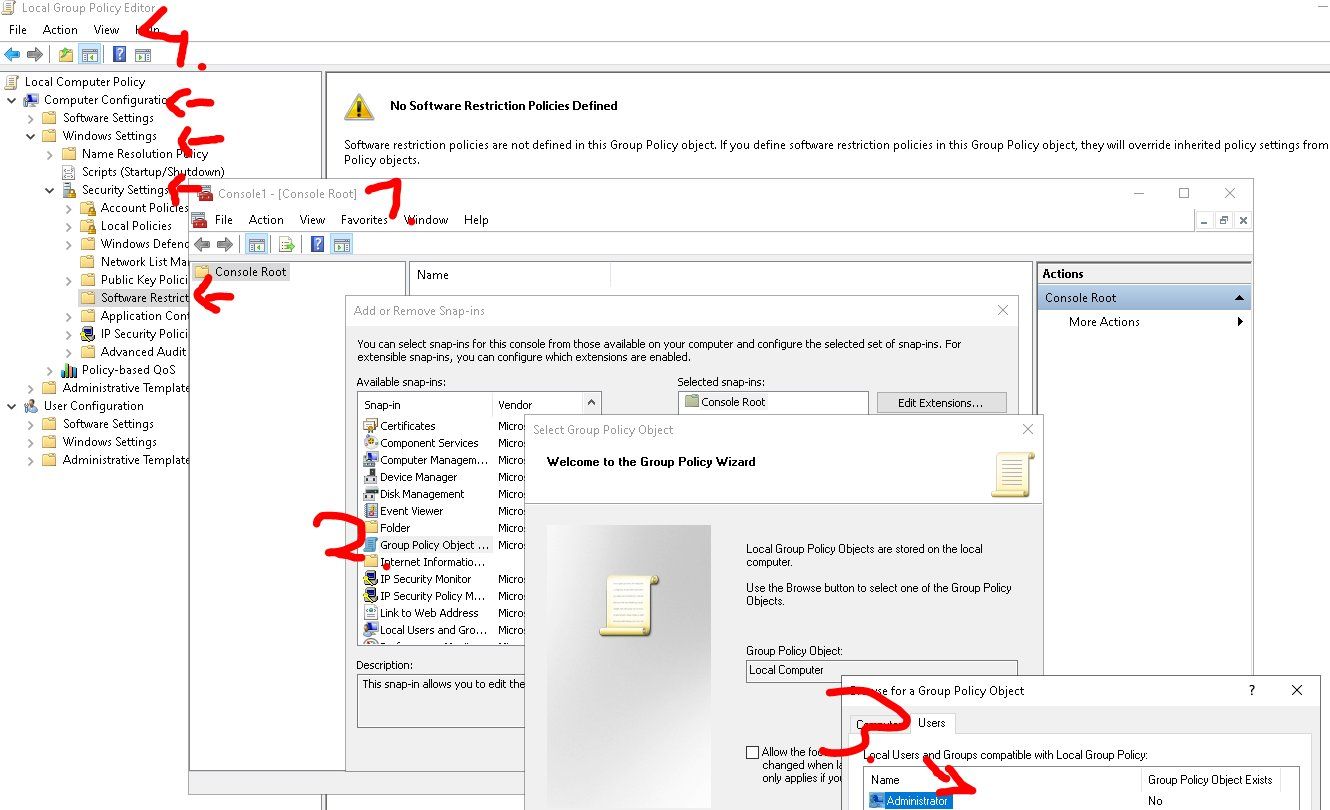Bestimmte Anwendungen für bestimmte Benutzer sperren
Ein PC mit Windows 7 und 4 Benutzern.
1 Vorschulkind benutzt den PC für Spiele
1 Volksschulkind benutzt den PC für Spiele und Hausarbeiten
1 Erwachsener Gelegenheitsnutzer
1 Erwachsener, der den PC aktualisiert.
Die Kinder sollen mit dem PC keinen Internetbrowser starten können.
1 Programm für Fotobearbeitung und 1 Programm für Videobearbeitung soll nur vom Gelegenheitsnutzer aufgerufen werden können.
Programme installieren und Windowseinstellungen sollen nur vom Administrator vorgenommen werden können.
Über gpedit kann man Softwareeinschränkungen für diverse Anwendungen erstellen.
Leider kann man aber nur zwischen "Nicht eingeschränkt", "Nicht erlaubt" und "Standardbenutzer" wählen.
Ich habe keine Möglichkeit gefunden, statt "Standardbenutzer" den Nutzernamen oder eine Benutzergruppe anzugeben.
Gibt es eine andere Möglichkeit oder habe ich etwas übersehen?
Bitte um Hilfe
Gerry
1 Vorschulkind benutzt den PC für Spiele
1 Volksschulkind benutzt den PC für Spiele und Hausarbeiten
1 Erwachsener Gelegenheitsnutzer
1 Erwachsener, der den PC aktualisiert.
Die Kinder sollen mit dem PC keinen Internetbrowser starten können.
1 Programm für Fotobearbeitung und 1 Programm für Videobearbeitung soll nur vom Gelegenheitsnutzer aufgerufen werden können.
Programme installieren und Windowseinstellungen sollen nur vom Administrator vorgenommen werden können.
Über gpedit kann man Softwareeinschränkungen für diverse Anwendungen erstellen.
Leider kann man aber nur zwischen "Nicht eingeschränkt", "Nicht erlaubt" und "Standardbenutzer" wählen.
Ich habe keine Möglichkeit gefunden, statt "Standardbenutzer" den Nutzernamen oder eine Benutzergruppe anzugeben.
Gibt es eine andere Möglichkeit oder habe ich etwas übersehen?
Bitte um Hilfe
Gerry
Bitte markiere auch die Kommentare, die zur Lösung des Beitrags beigetragen haben
Content-ID: 667160
Url: https://administrator.de/forum/bestimmte-anwendungen-fuer-bestimmte-benutzer-sperren-667160.html
Ausgedruckt am: 25.07.2025 um 04:07 Uhr
6 Kommentare
Neuester Kommentar
das kommt daher weil SRP nur unterscheidet Zwischen "Ist Admin oder ist nicht Admin". Von daher: Nein, SRP kann das nicht. (Was du da hast unter "Sicherheitsstufen" ist eh das falsche. Das ist nur das Standardverhalten. Die Eigentlichen Einstellungen macht man da unter "Zusätzliche Regeln")
Eine Option wäre noch den Usern die Rechte auf die nicht erlaubten Programme zu nehmen. Das wird aber eine fummelige arbeit, weil du da mit einem Blacklisting arbeiten würdest, anstatt mit einem Whitelisting. Ungewollte Programme explizit sperren würde so gehen. Aber halt nicht "Darf NUR Programm X und Y, sonst nichts". Sobald die Kids ein bisschen kreativ werden, haben sie das also ruckzuck umgangen
Je nach dem wie sicher das sein soll könntest du auch nur unter Benutzerkonfig>Admin.Vorlagen>System>Nur zugelassene Anwendungen nutzen. Das greift aber nur bei allem was der User quasi per Doppelklick im Explorer starten will. Wenn er eine CMD öffnet oder über den Taskmanager die Exe startet, dann geht das trotzdem
Thema "Verbraucht zusätzliche Systemressourcen": Eher nicht. Wenn der Rechner jetzt nicht grad 10+ Jahre alt ist, dann macht sowas quasi keinen spürbaren unterschied. Das ist ja kein Virenscanner.
Eine Option wäre noch den Usern die Rechte auf die nicht erlaubten Programme zu nehmen. Das wird aber eine fummelige arbeit, weil du da mit einem Blacklisting arbeiten würdest, anstatt mit einem Whitelisting. Ungewollte Programme explizit sperren würde so gehen. Aber halt nicht "Darf NUR Programm X und Y, sonst nichts". Sobald die Kids ein bisschen kreativ werden, haben sie das also ruckzuck umgangen
Je nach dem wie sicher das sein soll könntest du auch nur unter Benutzerkonfig>Admin.Vorlagen>System>Nur zugelassene Anwendungen nutzen. Das greift aber nur bei allem was der User quasi per Doppelklick im Explorer starten will. Wenn er eine CMD öffnet oder über den Taskmanager die Exe startet, dann geht das trotzdem
Thema "Verbraucht zusätzliche Systemressourcen": Eher nicht. Wenn der Rechner jetzt nicht grad 10+ Jahre alt ist, dann macht sowas quasi keinen spürbaren unterschied. Das ist ja kein Virenscanner.
Die Kinder sollen mit dem PC keinen Internetbrowser starten können.
Sag mal was bist denn du für einer? Zwecks Lernen, etc. den Browser sperren? ;)
Gibt es eine andere Möglichkeit oder habe ich etwas übersehen?
ja, nennt sich GPO, da nur Windows 7 ohne Server, sollte aber gehen. Start / Ausführen MMC, dort laut Screenshot, die Gruppenrichtlinien hinzufügen und unter Benuter ausäwhlen für wen die gelten sollen, dann in den Richtlinien selbst (4.) die gewünschten Restriktionen setzen.
Aber Vorsicht: da sperrt man sich leicht selber aus!!!!!!!
LG.
H.K.